Comment enregistrer des documents Word 2010 à afficher avec une image miniature

 En tant que professionnel acharné, vous avez probablement des centaines de documents stockés sur votre ordinateur. Les balises fonctionnent très bien lorsqu'il s'agit de les retrouver, mais l'inconvénient est que le marquage des documents peut prendre BEAUCOUP de temps. Il existe une meilleure façon de trouver le document que vous recherchez… En effet, cette technique géniale vous permettra de les retrouver visuellement via des vignettes..
En tant que professionnel acharné, vous avez probablement des centaines de documents stockés sur votre ordinateur. Les balises fonctionnent très bien lorsqu'il s'agit de les retrouver, mais l'inconvénient est que le marquage des documents peut prendre BEAUCOUP de temps. Il existe une meilleure façon de trouver le document que vous recherchez… En effet, cette technique géniale vous permettra de les retrouver visuellement via des vignettes..Comment enregistrer des documents à afficher avec une image miniature [Screencast]
http://assets.groovypost.com/vid/2010/save_word_2010_thumbnail.mp4Comment enregistrer des documents à afficher avec une image miniature [Pas à pas]
Étape 1 - Préparez votre document
Ouvrez votre document de bureau et assurez-vous qu'il est prêt à être enregistré..
Étape 2 - Enregistrer sous avec une miniature
Commencez par entrer dans Fichier> Enregistrer sous (ou sauvegarder).

Ensuite, choisissez un emplacement et un nom pour le fichier et Vérifier le petit Enregistrer la miniature case à cocher.

La vignette du document sera visible lorsque vous accédez à l'emplacement où vous avez enregistré votre fichier dans l'Explorateur Windows..
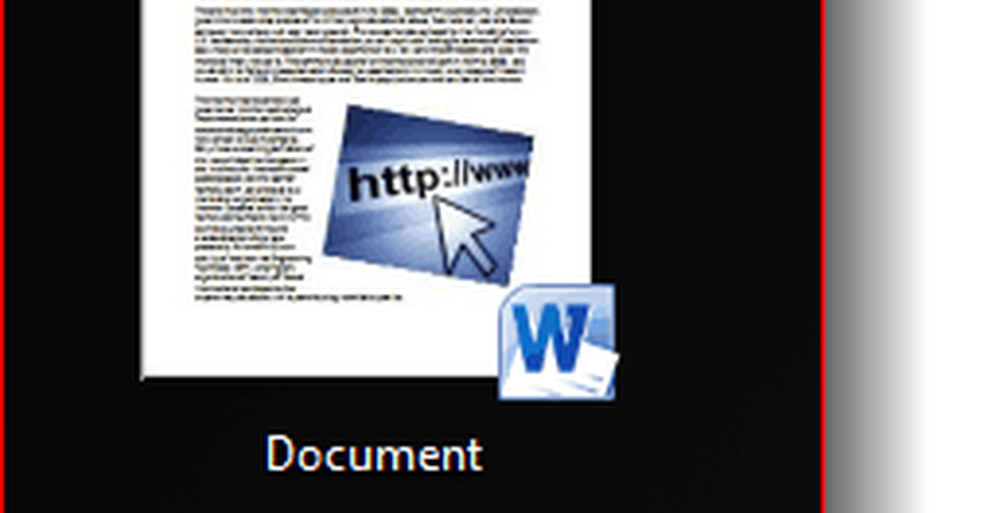
Terminé!
Simple droit? Cette astuce vous aidera certainement à trouver vos documents rapidement! Si vous recherchez un autre conseil intéressant pour rechercher rapidement des éléments ou des signets dans un document Office 2010, consultez notre guide détaillé sur l'utilisation des signets dans Office 2010..




